 De keuzelijst Bestemming
De keuzelijst Bestemming De knop Bestemming
De knop BestemmingScannen vanuit manuele modus / Werken met de manuele modus van EPSON TWAIN
De keuzelijst Bestemming
De knop Bestemming
Met Bestemming kunt u de toepassing of het uitvoerapparaat opgeven waarvoor de gescande afbeelding bedoeld is. In de keuzelijst Bestemming kunt u allerlei voorgedefinieerde en zelfgedefinieerde instellingen selecteren. Met de knop Bestemming kunt u de betreffende instellingen meer gedetailleerd aanpassen.
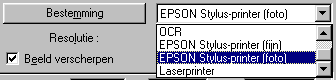
De keuzelijst Bestemming bevat de volgende voorgedefinieerde instellingen en alle door uzelf (in het dialoogvenster Bestemming) opgeslagen instellingen. Klik op de pijltjes rechts om alle beschikbare instellingen te zien.
|
|
Resolutie |
|
|
Zwart-wit |
Grijs/kleur |
|
|
Scherm/web |
96 dpi (voor Windows) |
96 dpi (voor Windows) |
|
Fax |
200 dpi |
200 dpi |
|
OCR |
300 dpi |
300 dpi |
|
EPSON Stylus-printer (fijn) |
360 dpi |
150 dpi |
|
EPSON Stylus-printer (foto) |
720 dpi |
300 dpi |
|
Laserprinter |
600 dpi |
200 dpi |
Als u een EPSON Stylus-printer gebruikt en gescande afbeeldingen wilt afdrukken met in uw printersoftware de instellingen voor zuinig, normaal of fijne afdrukkwaliteit geselecteerd, raden wij u aan om de optie EPSON Stylus-printer (fijn) te selecteren. Als u afdrukt met de instelling superfijn of fotokwaliteit, selecteert u EPSON Stylus-printer (foto).
 | Opmerking: |
| Het resultaat van de instellingen die u selecteert bij Bestemming kan niet worden weergegeven in het Voorbeeldscan-venster. |
Met de knop Bestemming opent u het dialoogvenster Bestemming, waarin u de instellingen voor de resolutie kunt selecteren en waarin u uw eigen instellingen kunt opslaan en toevoegen aan de keuzelijst Bestemming. Dit wordt hierna beschreven.
Klik op de knop Bestemming. Het volgende dialoogvenster verschijnt.
 | Opmerking: |
| Wanneer het miniatuurvoorbeeld is geactiveerd, wordt de knop Bestemming niet weergegeven. |
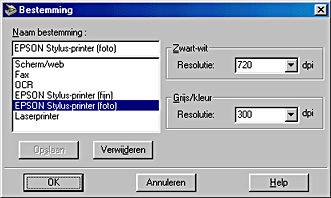
Als u de door u geselecteerde instellingen wilt opslaan, typt u een nieuwe naam in het tekstvak Naam bestemming en klikt u vervolgens op Opslaan. Als u een aangepaste instelling wilt verwijderen, selecteert u de betreffende naam in de lijst en klikt u vervolgens op Verwijderen.
Als u de geselecteerde instellingen wilt toepassen, klikt u op OK. Als u de instellingen wilt annuleren, klikt u op Annuleren.
In de keuzelijst Naam bestemming worden alle voorgedefinieerde instellingen en uw eigen aangepaste instellingen weergegeven.
Selecteer de gewenste scanresolutie bij Zwart-wit of Grijs/kleur. U kunt een van de standaardinstellingen uit de keuzelijst selecteren, maar u kunt ook zelf een waarde invoeren in stappen van 1 dpi tot 6400 dpi. De hoogste resolutie die u kunt instellen is 12800 dpi.
 | Opmerking: |
|
|
|
 Vorige |
 Volgende |